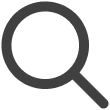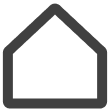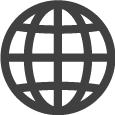スクリーンの管理
スクリーンメニューページで、スクリーンのサムネイルにマウスカーソルを合わせると、
 (その他) アイコンが表示されます。
(その他) アイコンが表示されます。
アイコンの下に表示される機能を使用して、詳細ページにアクセスしなくてもスクリーンを管理できます。
|
項目 |
説明 |
|---|---|
|
コンテンツを設定 |
スクリーンにコンテンツを公開します。 |
|
電源管理 |
消費電力を表示します。 |
|
タグを追加 |
スクリーンにタグを追加します。 |
|
Playerアプリを起動 |
サイネージデバイスでVXT Playerがオフになっている場合に再起動します。
|
|
VXT Playerキャッシュをクリア |
VXT Playerを初期化して再起動します。 |
|
VXT Playerアプリを更新 |
VXT Playerを最新バージョンに更新します。 |
|
ワークスペースに移動 |
別のワークスペースに移動します。
|
|
スクリーンプリセットを適用 |
サイネージ、ビジネスTV、病院TVなどのスクリーンのプリセットを設定します。
|
|
チェックイン |
ホテルTVを使用する場合、スクリーンにゲストのチェックインおよびチェックアウトステータスを表示します。
|
|
非アクティブ化 |
スクリーンを非アクティブ化して、コンテンツの再生を防止します。 |
|
削除 |
ペアリングが切断され、スクリーンがサーバーから削除されます。 |